3 วิธีในการกู้คืนโพสต์ WordPress ที่ถูกลบ
เผยแพร่แล้ว: 2021-08-27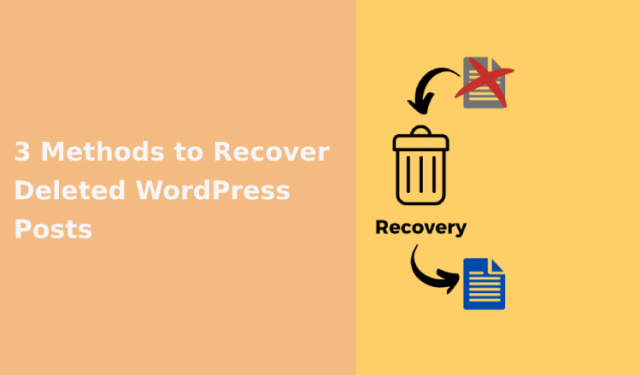
บล็อกเป็นส่วนสำคัญของเว็บ อันที่จริงมีบล็อกประมาณ 600 ล้านบล็อกทั่วโลก นอกจากนี้ ส่วนแบ่งการตลาดของ WordPress อยู่ที่ 39% ของเว็บไซต์ทั้งหมดบนอินเทอร์เน็ต
นี้เป็นที่ส่าย นี่แสดงให้เห็นว่ามีบล็อก WordPress หลายล้านบล็อกทั่วโลก ข้อเท็จจริงระดับโลกอีกประการหนึ่งคือสิ่งต่าง ๆ จะผิดพลาดอยู่เสมอ ซึ่งรวมถึงการลบหรือสูญเสียบทความ WordPress โดยไม่ได้ตั้งใจ
นี่เป็นประสบการณ์ที่ไม่น่าพอใจนัก แต่เราพร้อมให้ความช่วยเหลือ ที่นี่ เราจะพูดถึง 3 วิธีที่คุณสามารถใช้เพื่อกู้คืนโพสต์ WordPress ที่ถูกลบ
3 วิธีในการกู้คืนโพสต์ WordPress ที่ถูกลบ
1. คืนค่าการสำรองข้อมูลเว็บไซต์ของคุณ
คุณควรมีข้อมูลสำรองของเว็บไซต์ของคุณ หากคุณไม่ทำเช่นนั้น ยังมีบางสิ่งที่คุณสามารถลองได้ แต่มาเริ่มกันด้วยสถานการณ์ที่ง่ายที่สุดที่คุณมีข้อมูลสำรองของเว็บไซต์ของคุณ
สองวิธีที่ง่ายที่สุดในการสำรองข้อมูลสำหรับ WordPress คือผ่านปลั๊กอิน WordPress เช่น UpdraftPlus หรือใช้บริการสำรองข้อมูลของโฮสต์เว็บของคุณ
คุณอาจไม่ได้ใช้ UpdraftPlus แต่ขั้นตอนควรจะเหมือนกันสำหรับปลั๊กอินอื่นๆ ที่คล้ายคลึงกัน ควรมีส่วนของปลั๊กอินที่คุณสามารถเรียกดูข้อมูลสำรองที่มีอยู่ได้ เพียงไปที่นั่น เลือกข้อมูลสำรองของคุณ แล้วกดคืนค่า 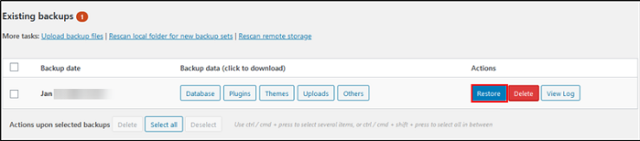
คุณอาจมีแผนสำรองกับโฮสต์เว็บของคุณ ซึ่งแตกต่างกันไปขึ้นอยู่กับโฮสต์ของคุณ แต่ถ้าคุณเข้าถึงโปรไฟล์ผู้ใช้โฮสติ้งหรือแผงควบคุม ควรมีเครื่องมือสำรองข้อมูลที่ช่วยให้คุณสามารถกู้คืนข้อมูลสำรองของคุณได้ สองวิธีที่นิยมในการดึงข้อมูลสำรองโดยใช้เครื่องมือที่ผู้ให้บริการโฮสต์ของคุณให้มามีดังนี้:
- การดึงข้อมูลสำรอง Softaculous อัตโนมัติ: Softaculous สามารถใช้เพื่อติดตั้ง Softaculous ได้ โฮสต์บางแห่งมอบเครื่องมือนี้ให้กับผู้ใช้ของตนให้ใช้งานได้ฟรี มีความสามารถในการสำรองข้อมูลอัตโนมัติ
- การใช้ยูทิลิตี้สำรองข้อมูลของ Cpanel: Cpanel เป็นหนึ่งในแผงควบคุมที่ได้รับความนิยมมากที่สุดสำหรับบัญชีเว็บโฮสติ้ง นอกจากนี้ยังมียูทิลิตี้สำรองข้อมูลที่คุณสามารถใช้เพื่อกู้คืนข้อมูลสำรอง
หากคุณมีแผนสำรองผ่านผู้ให้บริการโฮสติ้งของคุณ แต่ไม่ทราบวิธีใช้งาน คุณสามารถติดต่อทีมสนับสนุนของผู้ให้บริการโฮสติ้งหรือตรวจสอบบทความช่วยเหลือสำหรับความช่วยเหลือเกี่ยวกับวิธีการกู้คืนข้อมูลสำรอง
ตามที่กล่าวมา แม้ว่าคุณจะไม่ได้สำรองไซต์ WordPress ของคุณอยู่ โปรดพิจารณาเริ่มต้นทันที คุณสามารถตรวจสอบปลั๊กอิน UpdraftPlus หรือปลั๊กอินสำรอง WordPress อื่นได้ ปลั๊กอิน WordPress ที่ยอดเยี่ยมอื่น ๆ ได้แก่ :
- VaultPress
- สำรองบัดดี้
- การสำรองข้อมูล BoldGrid
- BlogVault
- BackWPup
- ผู้ทำซ้ำ
2. กู้คืนโพสต์ WordPress ที่ถูกลบจากไฟล์เว็บไซต์
ตรวจสอบ WordPress ถังขยะ
ก่อนที่คุณจะตื่นตระหนก ตรวจสอบให้แน่ใจว่าคุณได้ตรวจสอบถังขยะของ WordPress ก่อนที่จะทุบหน้าจอคอมพิวเตอร์ของคุณ ในการดำเนินการนี้ ให้ไปที่หน้าโพสต์แล้วเลือกถังขยะ 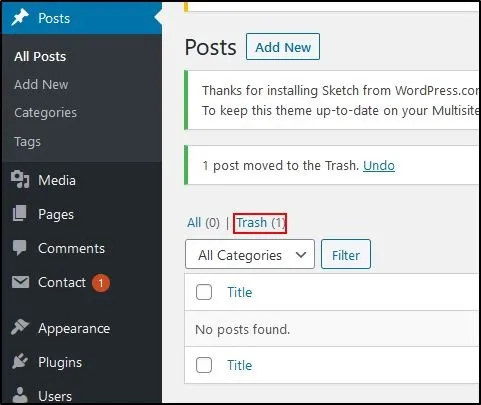
ถัดไป หากคุณเห็นโพสต์ที่คิดว่าหายไปตลอดกาล ให้เลือกโพสต์นั้นแล้วเลือกกู้คืน 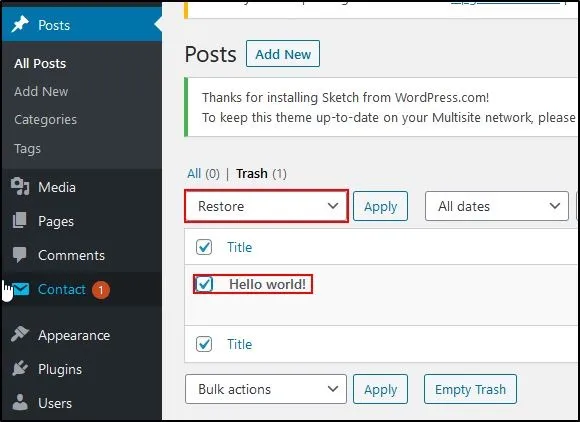
ตรวจสอบฐานข้อมูล
คุณสามารถตรวจสอบฐานข้อมูลของคุณเพื่อดูว่าโพสต์ของคุณยังคงอยู่หลังจากลบไปแล้วหรือไม่ ก่อนที่เราจะเริ่มต้น คุณควรทราบว่าวิธีนี้มีความท้าทายทางเทคนิค เราขอแนะนำให้คุณสำรองข้อมูลเว็บไซต์ของคุณก่อนที่จะพยายามดำเนินการใดๆ กับฐานข้อมูลของคุณ
ในการดำเนินการนี้ คุณจะต้องมีสิทธิ์เข้าถึง phpMyAdmin ขึ้นอยู่กับการกำหนดค่าเว็บโฮสติ้งของคุณ สิ่งนี้จะแตกต่างกัน ใน phpMyAdmin ไปที่ฐานข้อมูลของคุณแล้วเลือก รายการตารางจะโหลด เลือกตารางโพสต์ 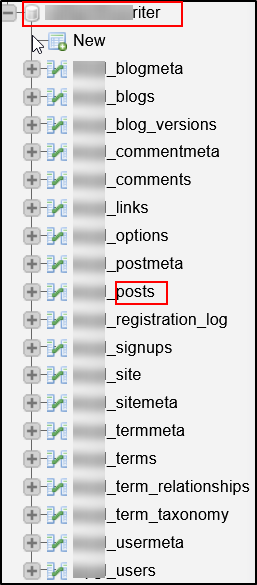
คุณสามารถเรียกดูเนื้อหาของตารางนี้เพื่อดูว่าคุณเห็นโพสต์ที่ถูกลบที่คุณกำลังมองหาหรือไม่ หากเป็นเช่นนั้น คุณจะต้องคัดลอกเนื้อหาจากตารางไปยังบทความ WordPress ใหม่ 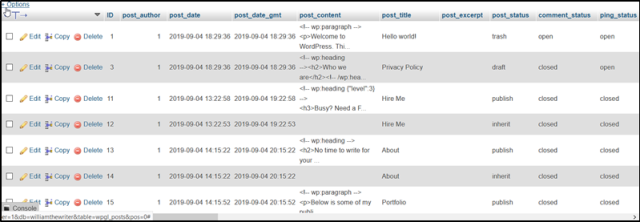
หากคุณเห็นโพสต์ที่ต้องการกู้คืน ให้เลือกแก้ไข 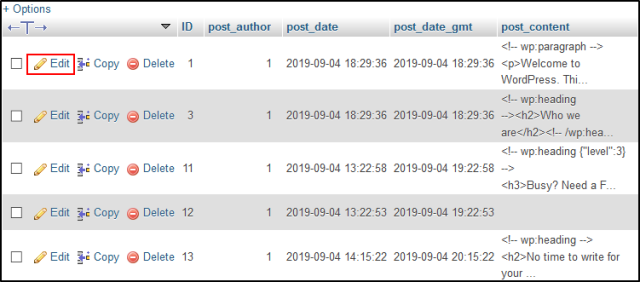
คุณสามารถคัดลอกเนื้อหาตามที่กล่าวไว้ก่อนหน้านี้แล้ววางลงในโพสต์ WordPress ใหม่ได้ การดำเนินการนี้จะต้องใช้การจัดรูปแบบบางอย่าง แต่ก็ดีกว่าการสูญเสียโพสต์ของคุณโดยสิ้นเชิง 

โพสต์ที่เกี่ยวข้อง: วิธีการสำรองข้อมูล WordPress อัตโนมัติสำหรับทั้งฐานข้อมูลและเว็บไซต์ของคุณ
3. กู้คืนสำเนาแคชของเว็บไซต์
จาก Google
เครื่องมือค้นหาจะเก็บสำเนาแคชของเว็บไซต์ของคุณไว้ คุณสามารถลองค้นหาสำเนาเว็บไซต์ของคุณที่จัดทำดัชนีไว้ในเครื่องมือค้นหาเช่น Google ในการดำเนินการนี้ ให้ไปที่ Google แล้วค้นหา URL ของโพสต์เก่าของคุณ
หากคุณพบโพสต์ของคุณบนหน้าผลลัพธ์ของเครื่องมือค้นหาของ Google ให้คลิกลูกศรลงข้างชื่อโพสต์และเลือกแคช 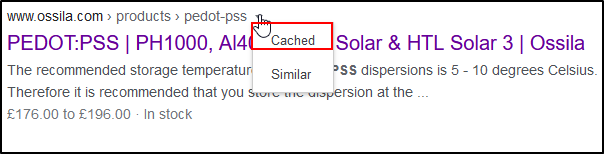
เมื่อคุณเปิดสำเนาแคช จะมีข้อความที่ด้านบนของหน้าจอที่แสดงให้คุณเห็นว่าสำเนาที่แคชนั้นมาจากเมื่อใด 
อาจเป็นการดีที่สุดที่คุณจะดึงเนื้อหาที่คุณต้องการจากเวอร์ชันข้อความเท่านั้น รูปภาพอาจจะยังอยู่ในโฟลเดอร์สื่อ WordPress ของคุณอยู่ดี
จากเครื่อง Wayback
Wayback Machine เก็บถาวรเว็บไซต์บนอินเทอร์เน็ต โดยพื้นฐานแล้วเป็นบันทึกของอินเทอร์เน็ตและมีหน้าเว็บที่บันทึกไว้ 525 พันล้านหน้า
คุณสามารถใช้เพื่อค้นหาเวอร์ชันก่อนหน้าของเว็บไซต์ของคุณ ในการดำเนินการนี้ ให้ไปที่เว็บไซต์สำหรับ Wayback Machine และพิมพ์ URL ของโพสต์ที่ถูกลบลงในแถบค้นหาของ Wayback Machine 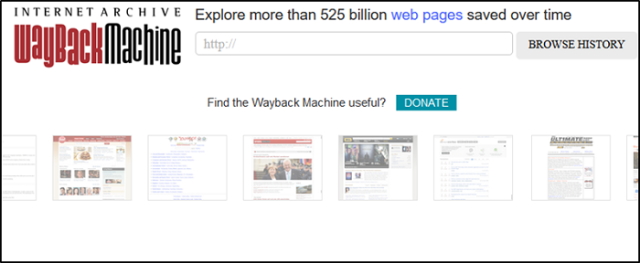
หลังจากทำการค้นหาแล้ว คุณจะเห็นไทม์ไลน์ของสแนปชอตของโพสต์ของคุณ หากมี หากมีสแน็ปช็อต คุณจะสามารถเลือกหนึ่งภาพตามปี เดือน และวันที่ถ่ายภาพ 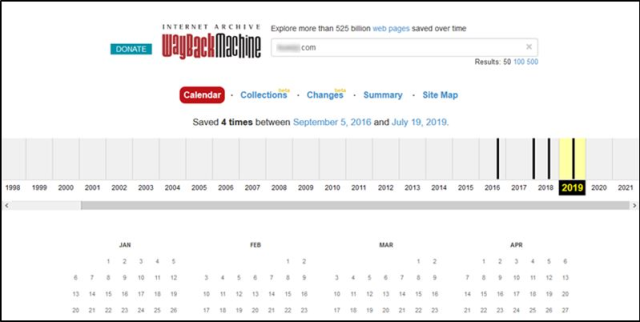
ด้วยวิธีนี้ คุณจะต้องคัดลอกข้อความโดยตรงจากสแนปชอตหรือดูว่าคุณสามารถดูแหล่งที่มาของหน้าแล้วคัดลอกเนื้อหาที่คุณต้องการจากที่นั่นได้หรือไม่
คำถามที่พบบ่อย
1. เป็นไปได้ไหมที่จะกู้คืนไฟล์ที่ถูกลบบน Mac?
แม้ว่าไฟล์อาจถูกลบออกจากคอมพิวเตอร์ Mac ของคุณ แต่ไม่ได้หมายความว่าไฟล์นั้นจะหายไปตลอดกาล เมื่อคุณลบไฟล์บน macOS พื้นที่ที่ไฟล์นั้นอยู่ในอุปกรณ์จัดเก็บข้อมูลของ Mac ของคุณจะถูกจัดสรรไว้เพื่อนำกลับมาใช้ใหม่
หากไฟล์ถูกลบออกจากถังขยะ Mac แล้วคุณมีสองสามตัวเลือก เหล่านี้คือ:
- กู้คืนไฟล์โดยกู้คืนเครื่องของคุณจาก Time Machine Backup Time Machine เป็นเครื่องมือสำรองและกู้คืนของ Apple
- เรียนรู้วิธีกู้คืนข้อมูลบน Mac ของคุณโดยใช้ยูทิลิตี้ซอฟต์แวร์ เช่น Disk Drill Disk Drill สามารถสแกนอุปกรณ์จัดเก็บข้อมูลสำหรับไฟล์ที่ถูกลบออกจาก macOS และล้างออกจากถังขยะ
อย่าลืมเรียกใช้ยูทิลิตี้นี้โดยเร็วที่สุดหลังจากลบไฟล์ที่คุณกำลังพยายามกู้คืน เมื่อคุณสร้างไฟล์มากขึ้นในอุปกรณ์จัดเก็บข้อมูลของคุณ ไฟล์นั้นจะถูกเขียนทับในที่สุด
2. ฉันสามารถกู้คืนไฟล์ที่ถูกลบใน Windows ได้หรือไม่?
เช่นเดียวกับ Mac ไฟล์ที่ถูกลบโดยผู้ใช้ใน Windows จะไม่ถูกลบจริงๆ ในตอนแรก พื้นที่ที่ไฟล์ใช้บนอุปกรณ์เก็บข้อมูล Windows ของคุณนั้นถูกจัดสรรไว้สำหรับใช้ซ้ำ
หลังจากนั้นไม่นาน พื้นที่นั้นจะถูกใช้โดยไฟล์ใหม่อีกครั้ง ด้วยเหตุผลนี้ ตรวจสอบให้แน่ใจว่าได้ใช้วิธีต่างๆ โดยเร็วที่สุดหลังจากลบออกแล้ว:
- คุณสามารถกู้คืนข้อมูลสำรองของอุปกรณ์จัดเก็บข้อมูลของคุณได้ หากมี
- คุณยังสามารถสแกนอุปกรณ์จัดเก็บข้อมูลของคุณโดยใช้เครื่องมือซอฟต์แวร์ เช่น Disk Drill Disk Drill จะสแกนหาไฟล์ที่ถูกลบออกจากฮาร์ดไดรฟ์ของคุณ
ไฟล์เหล่านี้สามารถกู้คืนได้หากยังไม่ได้ถูกเขียนทับโดยไฟล์ใหม่ เรียนรู้วิธีกู้คืนข้อมูลด้วยซอฟต์แวร์ที่นี่
ห่อ
บล็อกเป็นกิจกรรมทางอินเทอร์เน็ตขนาดใหญ่ที่หลายคนใช้ความพยายามอย่างมาก หลังจากที่ใช้ความพยายามอย่างมากในการเขียนเนื้อหาแล้ว อาจเป็นเรื่องน่าหงุดหงิดที่เผลอลบหรือทำโพสต์ WordPress หายโดยไม่ได้ตั้งใจ
อย่างที่เราได้เห็นแล้วว่าไม่รับประกัน 100% ว่าการกู้คืนโพสต์ WordPress ที่ถูกลบจะหายไปตลอดกาล อาจมีเศษของโพสต์บนเว็บไซต์ของคุณที่คุณสามารถกู้คืนได้
หากคุณมีข้อมูลสำรองตั้งแต่ตอนที่ไม่ได้ลบโพสต์นั้น คุณสามารถกู้คืนข้อมูลสำรองนั้นได้ สุดท้าย คุณสามารถลองค้นหาสำเนาของโพสต์ที่แคชไว้
